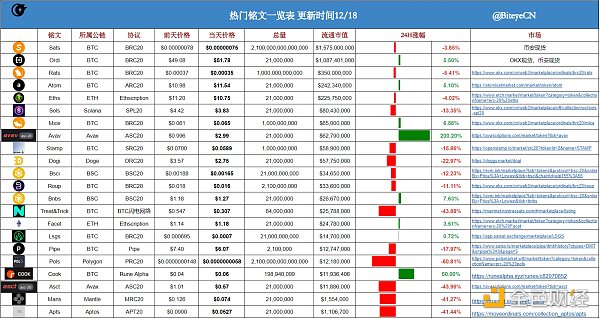Roblox FPS Unlocker 允許玩家解鎖Roblox 幀率。
Roblox 中的FPS 限制為60,該工具允許玩家對其進行配置或使其不受限制。
運行Roblox FPS Unlocker 時,你是否收到“無法找到TaskScheduler”的提示?錯誤?
這是錯誤消息的第二部分,“這可能是由於Roblox 更新”。
接下來是“在Github 上查看任何補丁或修復程序”。
在本指南中,你將學習如何修復“無法找到TaskScheduler 這可能是由於Roblox FPS Unlocker 上的Roblox 更新”。
Roblox FPS Unlocker 上的“無法找到TaskScheduler”錯誤是什麼?

Roblox FPS Unlocker 上的“Unable to find TaskScheduler”錯誤意味著該軟件無法在計算機上找到Windows Task Scheduler 服務。
這是在Roblox Byfron 更新後發生的,該更新旨在減輕Roblox 中的作弊和黑客攻擊。
如果你下載並運行了適用於Roblox 的第三方程序或應用程序,它可能無法加載。
Roblox FPS Unlocker 的開發者需要更新軟件來解決這個問題。
如何修復Roblox FPS Unlocker 上的“無法找到TaskScheduler”
要修復Roblox FPS Unlocker 上的“無法找到TaskScheduler”,你需要下載最新版本的Roblox FPS Unlocker。
或者,你可以嘗試卸載Roblox 並從Microsoft Store 安裝它,而不是從Roblox 網站安裝它。
修復1:下載最新版本的Roblox FPS Unlocker
使用Windows 搜索搜索“Windows 安全”。病毒和威脅防護> 病毒和威脅防護設置> 管理設置> 實時保護> 關閉。轉到https://github.com/axstin/rbxfpsunlocker/releases 並下載最新版本的.zip 文件。打開或提取“rbxfpsunlocker-x64.zip”。在啟動Roblox 之前運行“rbxfpsunlocker.exe”。
下載Roblox FPS Unlocker 後,你可以重新打開Windows 安全的實時保護。
修復2:卸載Roblox 並從Microsoft Store 安裝它
使用Windows 搜索搜索“控制面板”。選擇“卸載程序”。右鍵單擊“Roblox”並選擇“卸載”。在此處安裝Roblox:https://apps.microsoft.com/store/detail/roblox/9NBLGGGZM6WM。
延伸閱讀
如何修復Krnl 上的“無法找到Roblox 進程”
如何修復Roblox 中的“Advapi32.dll”錯誤
50+ 免費Roblox 禮品卡代碼
資訊來源:由0x資訊編譯自FOLLOWCHAIN。版權歸作者Lim How Wei所有,未經許可,不得轉載